使用过演示文稿的朋友们都知道,常常会在幻灯片的内容上使用超链接可以快速翻到需要的那一页幻灯片。下面小编就来告诉大家如何在WPS演示中使用超链接的命令,一起来看看吧。新建默认模板wps演示文稿,内容版式为空白版式。单击在线素材中的目录项,单击目录选项卡,选中其中一种目录,右击选择快捷菜单中的“插入&rd......
WPS 如何在 word 里快速对齐合同签名栏
WPS教程
2021-10-09 12:57:38
今天这篇文章,我们教大家如何快速对齐合同签名栏,如果你还不会这项操作的话,那就一起看看下面这篇文章吧!
首先我们看到下方这个图片,我们发现下方的签名都错乱无章不整齐,首先我们将这些签名全部选中:
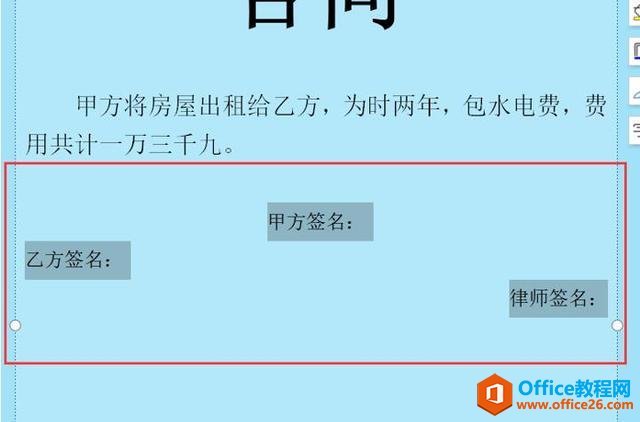
然后在工具栏中点击插入,点击表格,然后在下拉列表中点击文本转换成表格:
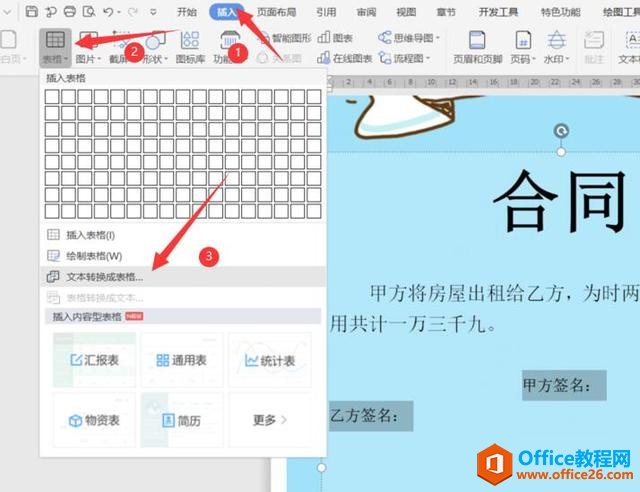
在弹出的对话框中,我们修改表格尺寸和段落标记,然后再点击确定:
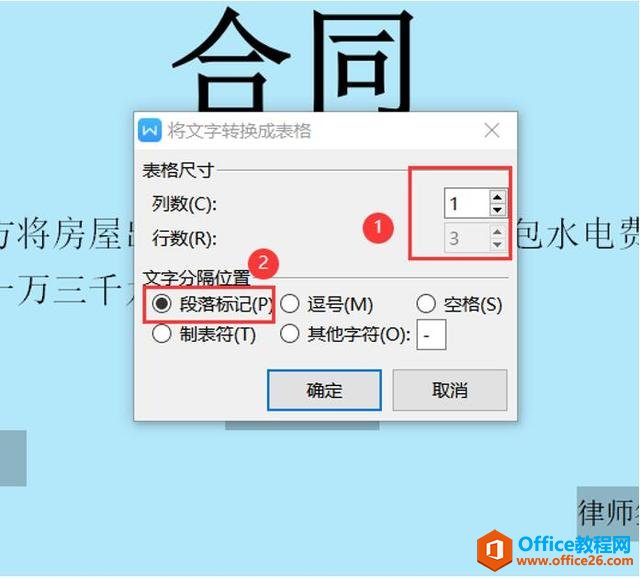
这时候签名就对齐了,但是有一个表格:
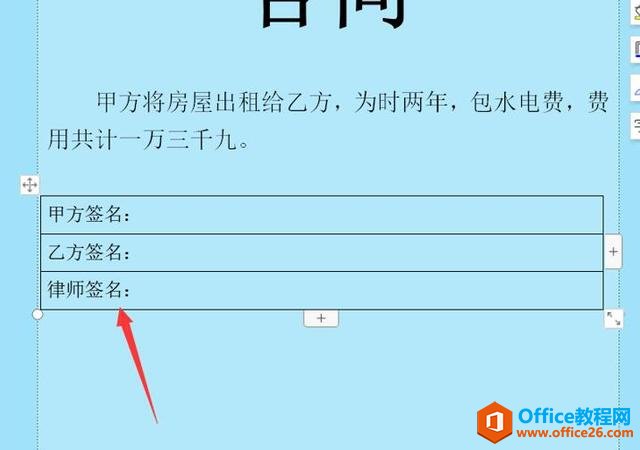
接着我们点击表格样式,在边框这一栏中点击无框线:
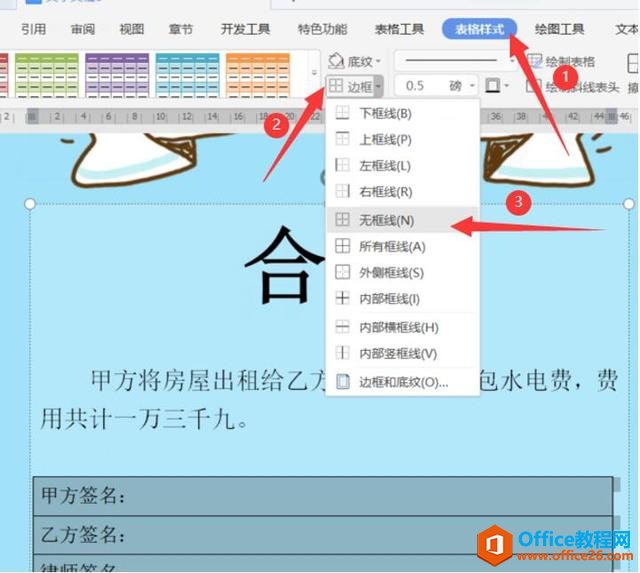
这样就没有边框了,而且签名栏也对齐了:

相关文章





